
Seringkali kita ingin menyembunyikan data pribadi kita dari mata pengguna lain yang menggunakan komputer. Apa yang tidak mereka lakukan untuk ini - mereka membuat akun yang berbeda, membuat folder tidak terlihat, menyembunyikannya di suatu tempat secara mendalam dan masih merapikannya dengan segala cara. Saya tidak akan menjelaskan mengapa hal ini perlu, tetapi saya akan melakukan semacam tinjauan terhadap program gratis yang akan membantu Anda menyembunyikan folder.
Cara menyembunyikan folder atau file menggunakan WinMend Folder Hidden
Program ini memungkinkan tidak hanya untuk menyembunyikan folder, tetapi juga file.
Ada bahasa Rusia.
Anda dapat segera mengubah skema warna (5 buah).
Selama instalasi, hanya bahasa Inggris dan Yunani yang tersedia. Tidak apa-apa, pilih bahasa Inggris dan instal.
Anda akan diminta memasukkan kata sandi baru dengan pengulangan. Ini diperlukan untuk peluncuran program selanjutnya..
Setelah instalasi, program akan meminta izin untuk menjalankan. Kami mulai dan mengklik bahasa Inggris di sudut kanan bawah, sebuah jendela akan muncul di mana kami memilih bahasa Rusia.
By the way, selama instalasi mereka ingin online 2 file. Saya tidak tahu mengapa, mungkin memeriksa pembaruan. Tetapi firewall saya menangkapnya dan saya melarangnya dilakukan..
Jendela utilitas terdiri dari tiga tab, tetapi kita hanya perlu yang pertama yang terbuka. Sisanya masih tidak ada hubungannya =)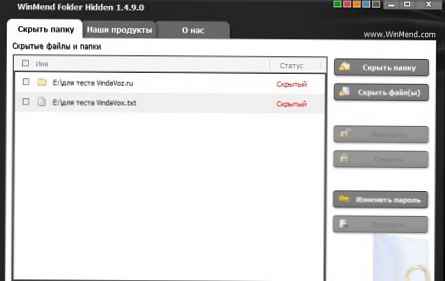
Di dalamnya, pilih Sembunyikan folder atau sembunyikan file.
Jendela terbuka dengan pilihan jalur ke folder atau file.
Klik OK dan jendela utama akan menampilkan folder dan file yang kami sembunyikan.
Setelah itu, Anda bahkan dapat menutup program - file dan folder akan disembunyikan!
Saya memeriksa tampilan standar file dan folder tersembunyi, melalui manajer Total Commander dan FAR, dan bahkan di Task Manager tidak ada, juga dalam proses.
Keajaiban 
Untuk kemurnian percobaan, saya bahkan me-reboot laptop - folder dan file tidak pernah muncul.
Secara umum, program yang bagus.
Anda dapat mengunduh program Folder Tersembunyi WinMend untuk menyembunyikan folder secara gratis dari situs web resmi.
Cara menyembunyikan folder menggunakan My Lockbox
Saat menginstal program akan meminta Anda untuk menginstal program untuk memeriksa kecepatan komputer, hapus centang.
Kemudian akan ada permintaan untuk menambahkan jalan pintas ke menu konteks Windows Explorer.
Kemudian minta untuk membaca perubahan program terbaru.
Taruhan sesuai keinginan.
Kemudian sebuah menu muncul dengan kata sandi untuk program dengan petunjuk (di bidang petunjuk)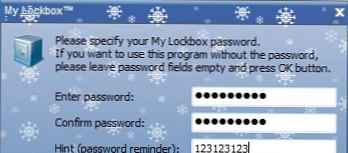
setelah itu Anda bisa langsung menentukan folder yang ingin Anda sembunyikan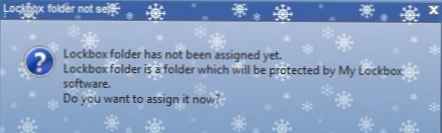
Setelah instalasi, dua pintasan My Lockbox dan My Lockbox Control Panel akan muncul di desktop. Dalam prosesnya, saya tidak pernah menemukan perbedaan di antara mereka.
Omong-omong, Anda dapat segera menghapus pintasan ini agar tidak menggoda orang lain untuk mengkliknya
Jendela program utama adalah tampilan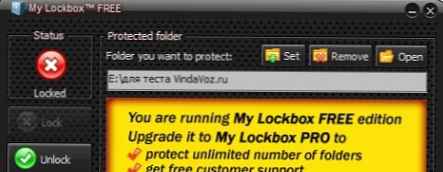
Untuk melindungi (menyembunyikan) folder, tekan tombol Setel dan pilih foldernya. Ini akan segera menjadi tersembunyi (seperti pada program sebelumnya - tidak akan terlihat di mana pun).
Status folder (Terkunci dan Tidak Terkunci, masing-masing) dan kemampuan untuk segera menyembunyikan dan menampilkan ditampilkan di sebelah kiri. Serta menu dengan pengaturan yang dapat dibuka dengan menekan tombol Mahir.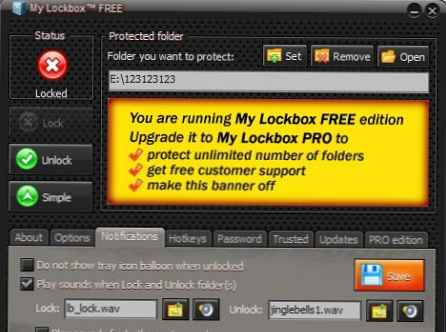
Program ini memiliki banyak pengaturan menarik, seperti:
- 22 skin pra-instal (saya sudah menginstal satu seperti yang Anda lihat di screenshot);
- menambahkan / menonaktifkan item Anda di menu explorer (dengan mengklik kanan pada folder Anda dapat dengan cepat menyembunyikannya);
- kunci folder setelah waktu tertentu;
- matikan tampilan ikon baki saat folder disembunyikan (semacam pelindung mata);
- memainkan suara saat Menyembunyikan dan Menampilkan folder (serta kemampuan untuk menetapkan suara Anda sendiri);
- penetapan tombol pintas (buka panel, cepat ubah status folder, tampilkan folder, sembunyikan folder);
- kemampuan untuk "menyamar" sebagai proses sistem (untuk pengguna tingkat lanjut).
Dengan kontra, saya akan mengatakan bahwa itu berbahasa Inggris (walaupun dengan pengetahuan teknis minimal Anda dapat memahami apa artinya item ini atau itu) dan bahwa itu hanya menyembunyikan satu folder (jika Anda mencoba mengklik Set ketika satu folder sudah disembunyikan, itu akan menjadi sehingga Anda dapat menyembunyikan banyak folder - Anda perlu membeli versi Pro). Tetapi di sini Anda dapat menggunakan trik dan membuang semua yang ingin Anda sembunyikan dalam satu folder.
Anda dapat mengunduh program My Lockbox gratis untuk menyembunyikan folder dari situs resmi.
Cara menyembunyikan folder menggunakan Anvide Lock Folder
Utilitas sederhana, berbahasa Rusia, bebas instalasi dari rekan kami.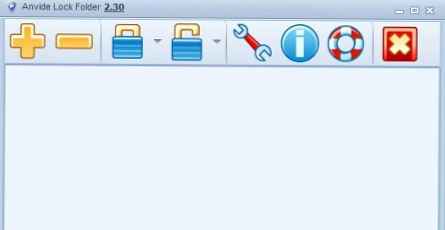
Saya pikir bahkan tangkapan layar menunjukkan bahwa tidak akan ada masalah dengannya.
Mengklik tanda plus, menambahkan satu atau lebih folder, mengklik kunci, mengatur kata sandi, menunjukkan petunjuk jika Anda ingin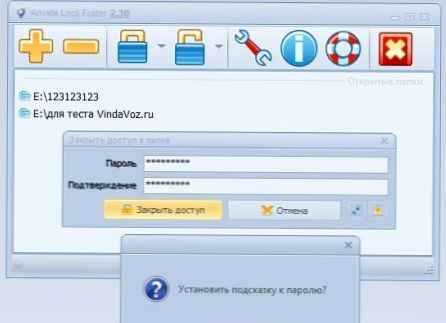
dan hanya itu. Folder itu hilang. Sekali lagi, itu tidak terlihat di salah satu manajer, dan dalam proses juga (dan program sebelumnya terlihat).
Untuk membuka kunci - klik pada "kunci terbuka", masukkan kata sandi dan buka.
Secara umum, ini sangat mudah, dapat dimengerti, dan secara umum dapat diakses..
Ada 3 skin (saya tidak terkesan) dan banyak lagi yang bisa diunduh di kantor. situs web.
Cons:
- Agar program mulai menyembunyikan folder, Anda harus menjalankannya dari administrator, jika tidak dikatakan tidak ada hak;
- Karena tidak memerlukan instalasi, maka Anda harus menjalankannya setiap kali dari tempat instalasi.
Anda dapat mengunduh program Anvide Lock Folder untuk menyembunyikan folder secara gratis dari situs web resmi.
Itu semua programnya..
Saya mulai menulis artikel ini sekitar pukul 3 sore. Selama waktu ini, saya mempertimbangkan banyak opsi dan program. Total ada lebih dari selusin. Beberapa tidak pergi dengan saya, yang lain tidak bisa melindungi folder dan file, beberapa telah menghilang, beberapa sangat menyedihkan sehingga mereka bahkan tidak ingin memasukkannya ke dalam artikel. Terutama Instant Lock dengan kulitnya yang mengerikan ... Tapi tetap saja, sebagian besar tidak memukul karena fakta bahwa mereka dibayar atau versi percobaan.
Jadi jangan berpikir bahwa hanya ada 3 program untuk menyembunyikan atau melindungi folder. Saya baru saja memilih yang terbaik dan gratis untuk keperluan ini.
Yang mana yang harus dipilih terserah Anda..
Pada akhirnya.
Jika Anda benar-benar ingin folder atau file terlihat dan meminta kata sandi, dan juga tidak ingin mengunduh perangkat lunak pihak ketiga - coba gunakan pengarsipan Windows standar - WinRAR.
Cukup klik RMB pada file atau folder, pilih opsi "Tambahkan ke Arsip" dengan ikon WinRAR, dan pada tab Lanjut, klik Setel kata sandi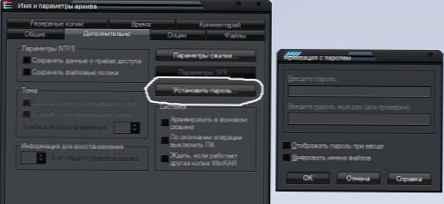
Metode ini juga terjadi, tetapi sekarang ada program hanya untuk memecahkan kata sandi pada arsip.











